Comment Configurer un Client de Messagerie avec votre Compte Courriel
Cette procédure vous montre comment configurer votre application de messagerie pour qu’elle se connecte à votre compte courriel. Les informations dont vous avez besoin se trouvent dans l’Espace Client.
Avant de connecter votre application de messagerie à votre compte courriel, assurez-vous d’avoir créé une adresse courriel (voir Création et gestion des comptes courriels).
- Consulter les informations de votre compte courriel
- Paramètres typiques
- Ajouter un compte courriel à Apple Mail (Mac)
- Ajouter un compte courriel à Outlook
- Paramètres avancés
Consulter les informations de votre compte courriel
Pour récupérer les informations de configuration de votre compte de messagerie,
- Connectez-vous à l’Espace Client
- Cliquez sur Email dans le menu de gauche, puis sur Gérer à côté de votre compte courriel.
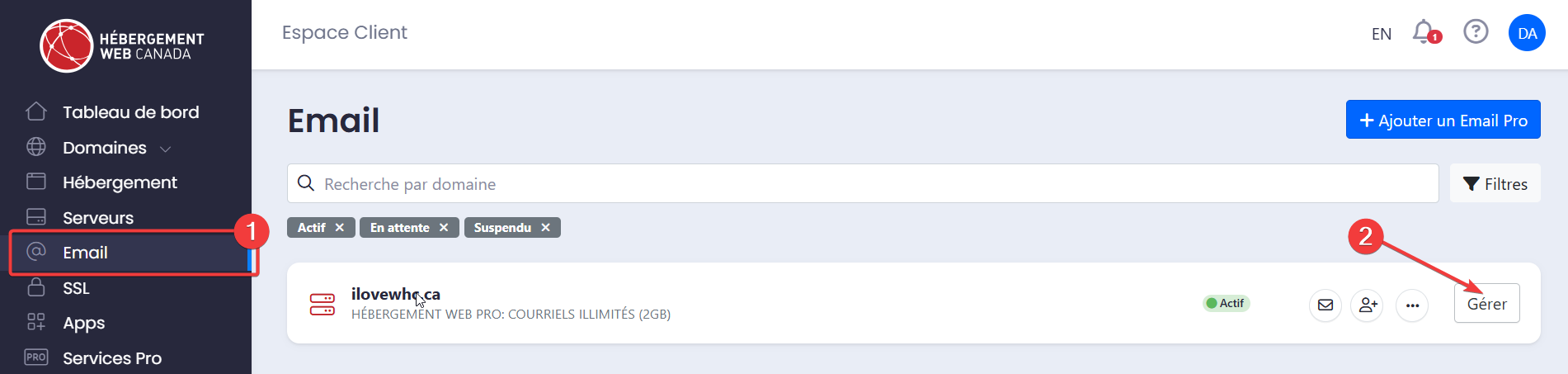
- Localisez votre compte courriel, puis cliquez sur Connect Devices
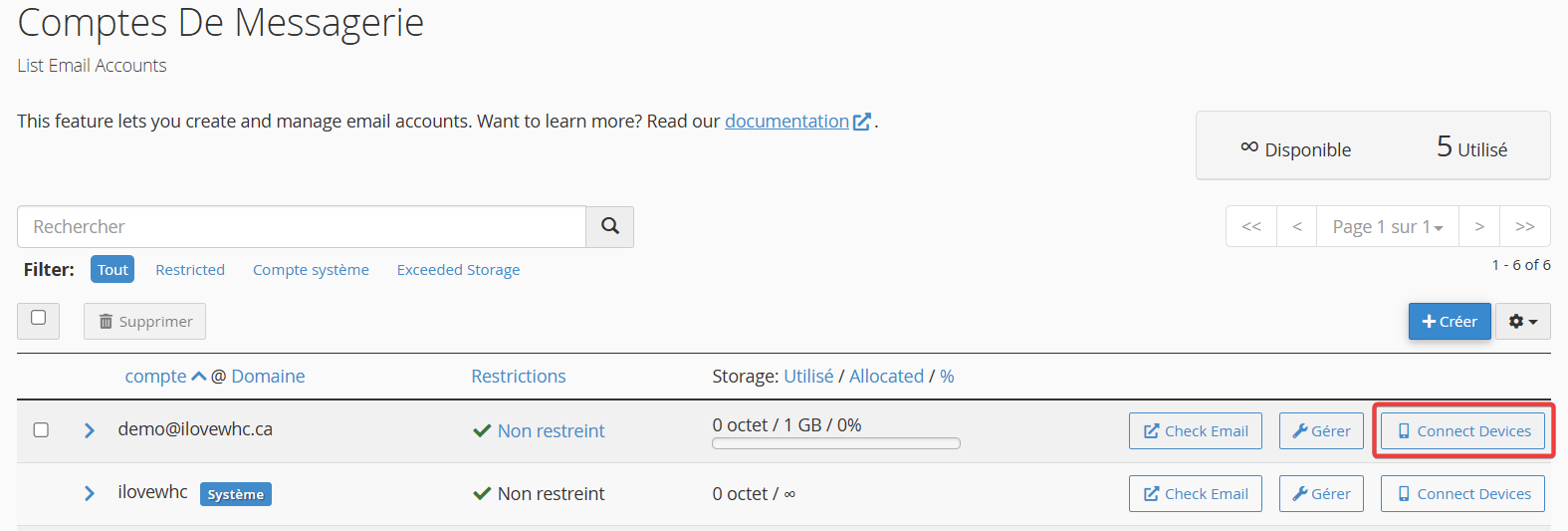
- Faites défiler jusqu’à Mail Client Manual Settings pour trouver les informations de port.
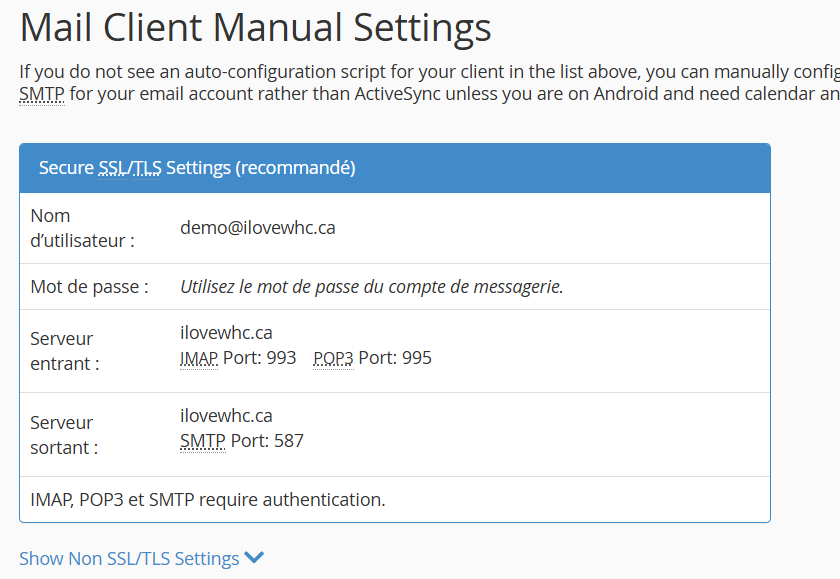
- Utilisez ces informations lors de la configuration de votre courriel dans une nouvelle application de messagerie.
Paramètres typiques
Si vous ne pouvez pas accéder à l'interface pour compléter ces étapes, voici les paramètres standards dont vous avez besoin:
|
Champ d'application |
Valeur |
|
Nom d'utilisateur |
Votre adresse courriel |
|
Mot de passe |
Le mot de passe de votre compte de messagerie |
|
Serveur rentrant |
mail.yourdomain.com |
|
Ports rentrants |
IMAP — 993 |
|
Serveur sortant |
mail.yourdomain.com |
|
Port SMTP (sortant) |
587 |
* remplacer yourdomain.com par votre nom de domaine.
Ajouter un compte courriel à Apple Mail (Mac)
Avant de pouvoir ajouter un compte courriel à Apple Mail, assurez-vous d’avoir créé votre compte courriel dans cPanel. Veuillez noter le nom d’utilisateur et le mot de passe de votre adresse courriel. Le nom d’utilisateur correspond à l’adresse courriel complète, et le mot de passe est celui que vous avez choisi lors de la création du compte.
- Pour commencer, cliquez sur l’icône Apple en haut de votre écran, puis sélectionnez Réglages système.
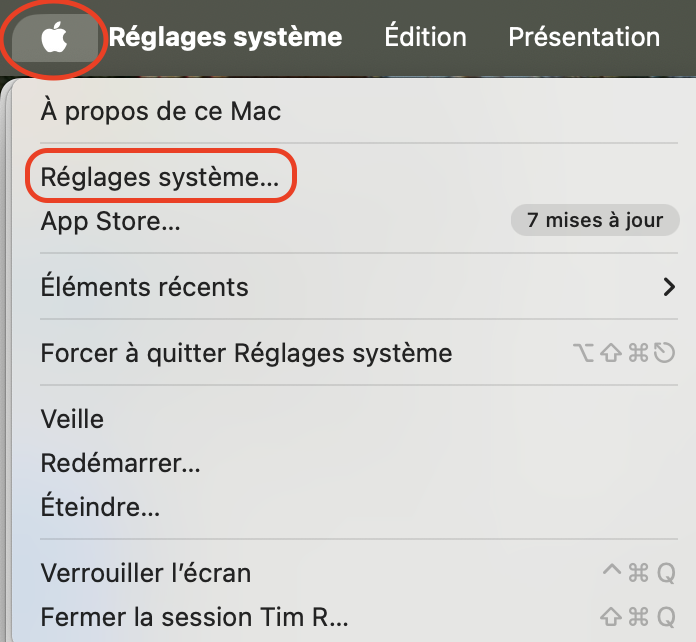
- Faites défiler vers le bas et cliquez sur Comptes Internet dans le menu de gauche, puis cliquez sur le bouton Ajouter un compte.
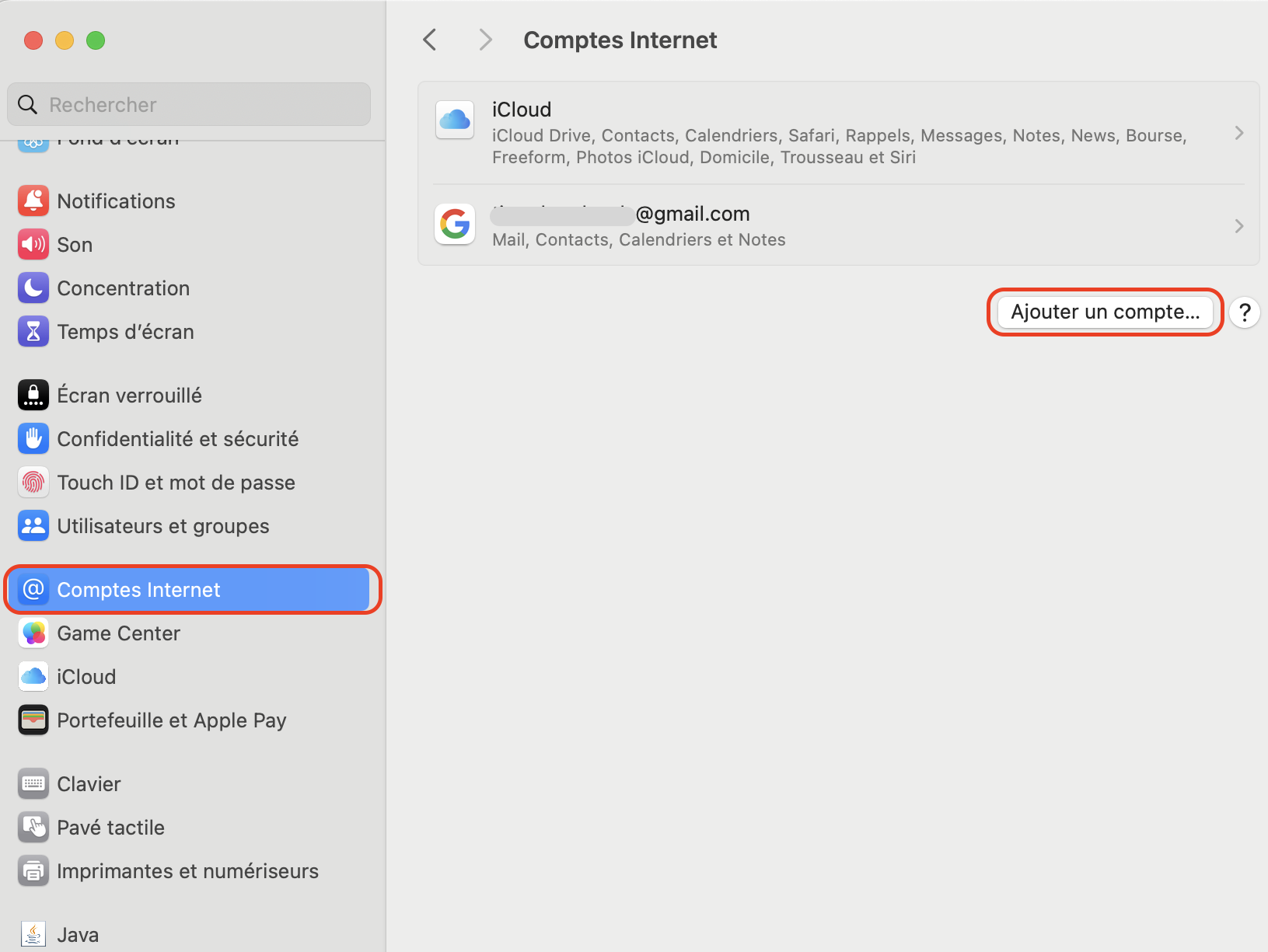
- Cliquez sur Ajouter un autre compte
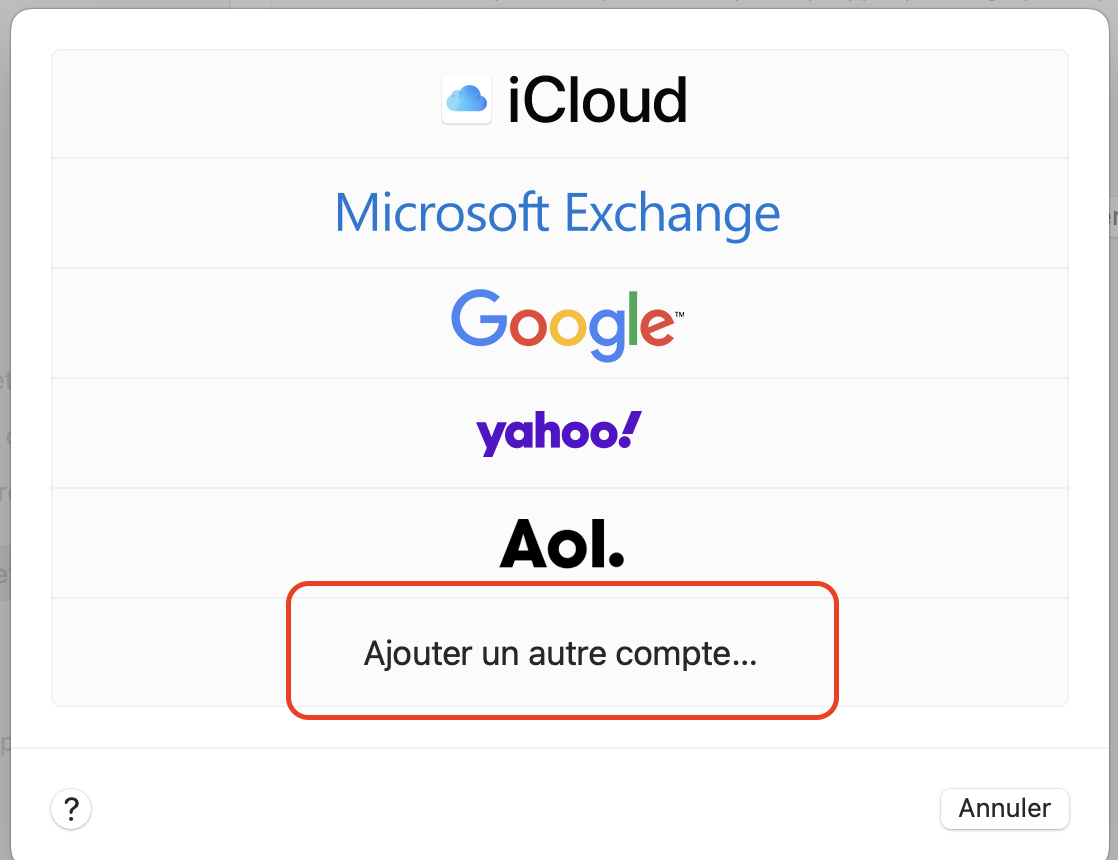
- Cliquez sur Compte Mail
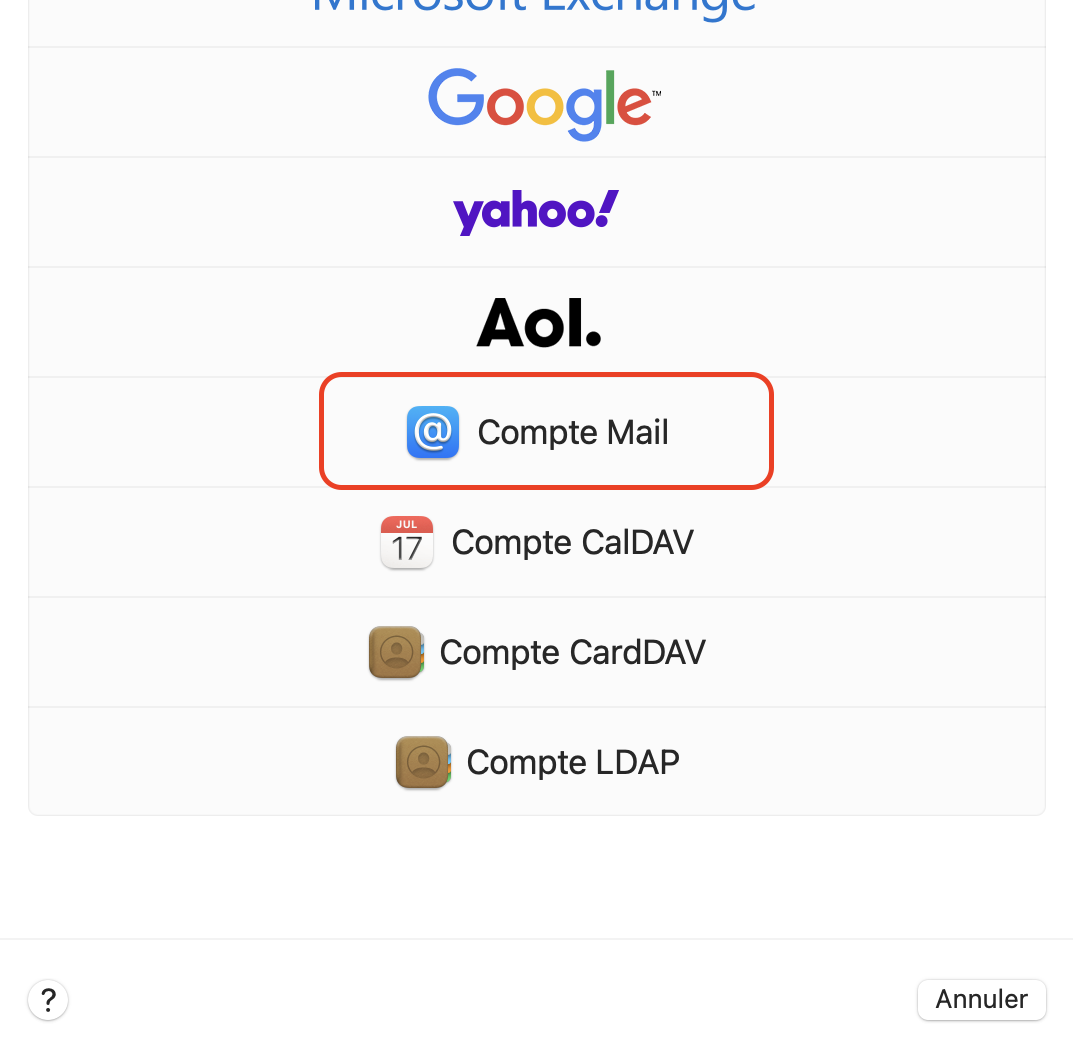
- Saisissez votre nom complet, votre adresse courriel et votre mot de passe : (voir ici pour trouver ces informations), puis cliquez sur Connexion.

- Ajoutez votre adresse courriel, votre mot de passe, puis sous Type de compte (IMAP), entrez les adresses de vos serveurs de réception et d’envoi (ex. : mail.votredomaine.com). Ensuite, cliquez sur Connexion.
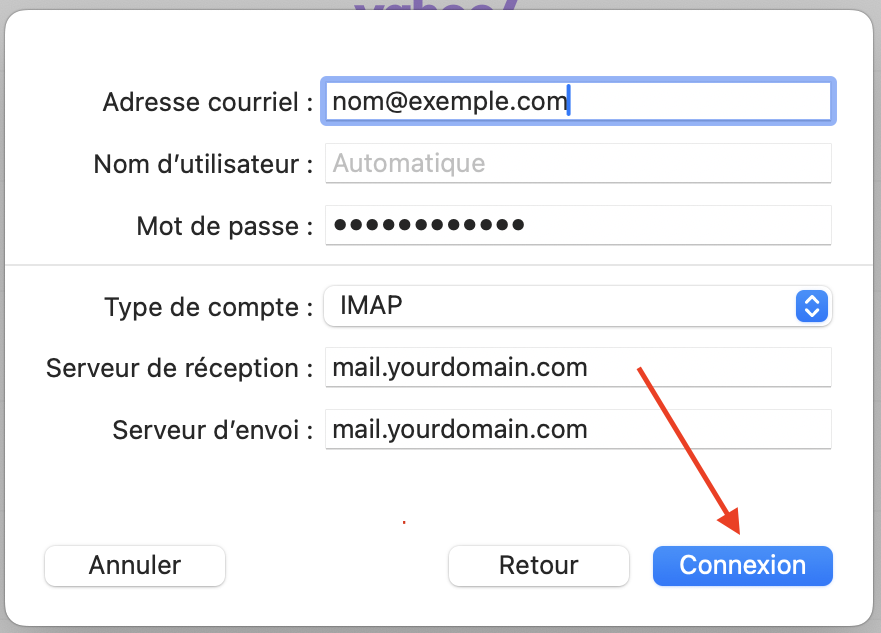
- Enfin, il vous sera demandé de choisir les services que vous souhaitez utiliser avec ce compte. Faites votre sélection, puis cliquez sur OK pour confirmer vos modifications.

- Vous pouvez maintenant utiliser votre courriel sur Apple Mail!
Ajouter un compte courriel à Outlook
Outlook est l’outil de messagerie inclus dans la suite de productivité Office 365 de Microsoft, et peut être facilement configuré pour fonctionner avec vos comptes courriel WHC.
Avant de commencer, assurez-vous qu’Outlook est installé et que vous avez créé une adresse courriel avec WHC.
- Ouvrez Outlook
- Cliquez sur l’onglet Affichage, puis sur Paramètres d’affichage.
- Sélectionnez Comptes, ensuite Email comptes
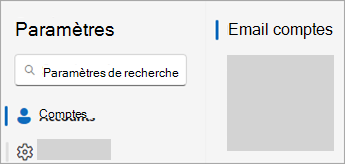
- Sélectionnez Ajouter un compte, saisissez votre adresse courriel, puis cliquez sur Continuer.
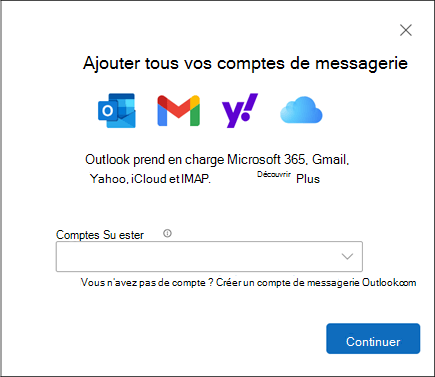
- Sous Options avancées, cochez Laissez-moi configurer mon compte manuellement.
- Cliquez sur Connecter
- Choisissez le type de compte IMAP
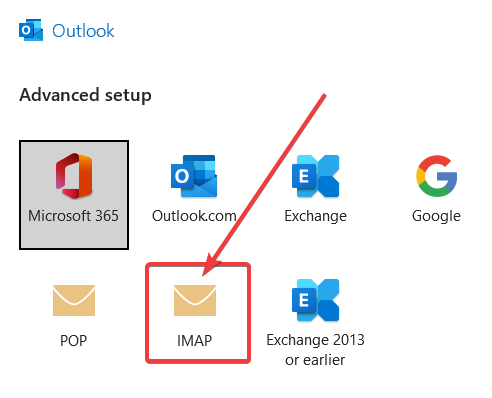
- Vous serez maintenant invité à fournir votre configuration du serveur, où vous devrez entrer les informations suivantes :
- Courriel entrant :
- Serveur : mail.votredomaine.com (remplacez votredomaine.com par votre nom de domaine)
- Port IMAP : 993
- Méthode de chiffrement : SSL/TLS
- Courriel sortant :
- Serveur : mail.votredomaine.com (remplacez votredomaine.com par votre nom de domaine)
- Port SMTP : 587
- Méthode de chiffrement : SSL/TLS
- Courriel entrant :
- Une fois terminé, cliquez sur Suivant.
- Saisissez le mot de passe de votre compte.
- Cliquez sur Connecter
- Votre compte courriel est maintenant ajouté à Outlook!
Paramètres avancés
Ces paramètres ne vous seront utiles que si vous rencontrez des problèmes avec les paramètres par défaut:
- Authentification : Si disponible, activez le processus d’authentification lors de l’envoi des messages, en utilisant le même nom d’utilisateur et mot de passe que pour les messages entrants.
- SSL/TLS : Laissez cette option désactivée (si vous souhaitez l’activer, vous devrez installer un certificat SSL sur votre compte).
- Si vous utilisez un fournisseur DNS externe, assurez-vous que l’enregistrement MX avec la priorité la plus élevée pointe vers votre hôte WHC permanent (par exemple : votredomaine.mywhc.ca) auprès de votre fournisseur DNS.
Il est important de tester l’envoi et la réception des courriels dans votre client de messagerie, afin de détecter toute erreur de configuration. Si vous rencontrez des problèmes avec vos comptes courriel et que vous ne parvenez pas à envoyer ou recevoir de messages, veuillez nous contacter pour obtenir de l’aide.

